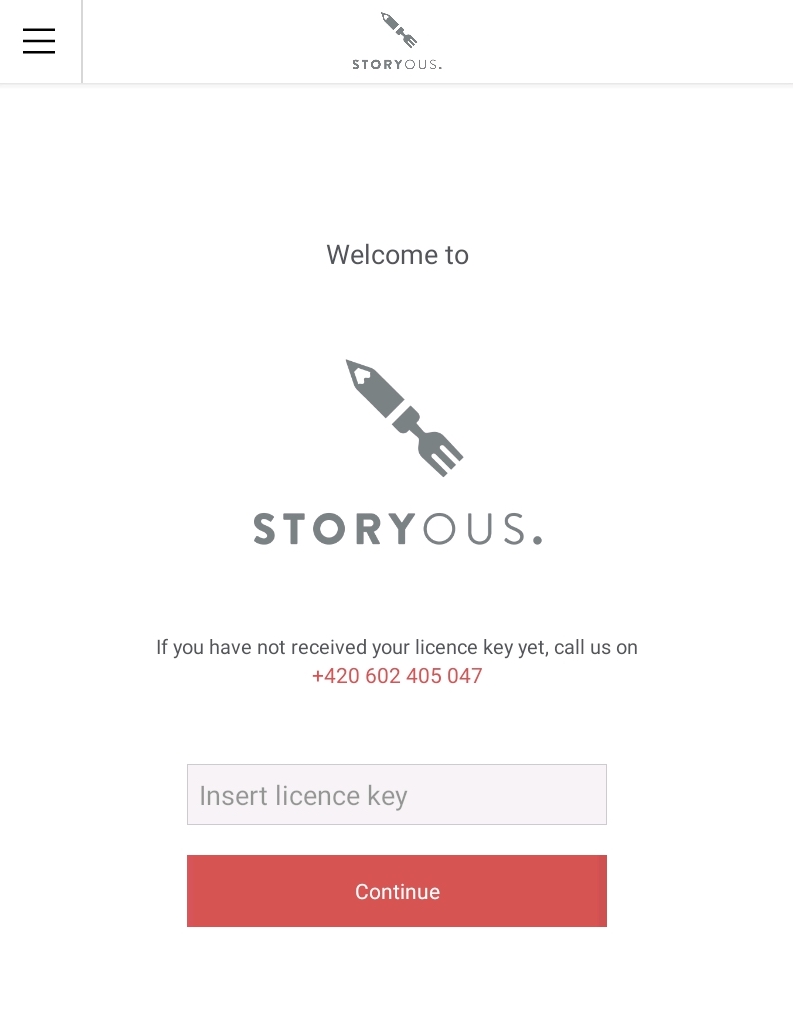Základné informácie o aplikácii pokladnice
Aktualizované
Aktivácia aplikácie registračnej pokladnice/tabletu
Licenciu na používanie aplikácie Pokladňa na jednotlivých pokladniach/tabletoch je možné aktivovať kedykoľvek.
Ak ste si zakúpili registračnú pokladnicu/tablet a chcete ju začať používať, mala by byť pripravená na použitie, keď vám príde. Na prihlásenie použite svoje používateľské meno a heslo. Aplikácia pokladnice sa aktivuje automaticky.
Ak chcete tablet po predchádzajúcej deaktivácii znova aktivovať, prihláste sa do aplikácie a vaše zariadenie sa automaticky aktivuje.
Dôležité: Aktiváciou licencie pokladničnej aplikácie na pokladnici/tablete sa spustí mesačná fakturácia tejto licencie. |
Deaktivácia aplikácie registračnej pokladnice/tabletu
Licenciu na používanie aplikácie Pokladňa na jednotlivých pokladniach/tabletoch je možné kedykoľvek deaktivovať. Ak si želáte deaktivovať aplikáciu registračnej pokladnice/tabletu z akéhokoľvek dôvodu uvedeného a vysvetleného nižšie, musíte kontaktovať našu službu zákazníckej podpory.
IDôležité: V prípade deaktivácie a kontaktovania zákazníckeho servisu si pripravte sériové číslo registračnej pokladnice/tabletu (S/N:). Toto číslo nájdete na štítku na zadnej strane zariadenia. Prípadne si pripravte číslo registračnej pokladnice/tabletu, ktoré nájdete v pokladničnej aplikácii → Menu → Nastavenia → Pokladňa → Názov zariadenia. |
Sezónne podnikanie
ak prevádzkujete sezónnu živnosť a nechcete platiť licenciu každý mesiac v roku, je možné požiadať o deaktiváciu jedného alebo viacerých zariadení.
pre opätovnú aktiváciu aplikácie registračnej pokladnice/tabletu sa stačí prihlásiť do aplikácie a vaše zariadenie sa automaticky aktivuje.
Poškodená pokladňa/tablet
ak je vaša pokladnica/tablet poškodená a reklamácia nie je možná, je potrebné ju deaktivovať, aby sme vám za ňu neúčtovali mesačný poplatok.
v prípade reklamačného procesu Vám požičiame náhradnú pokladnicu/tablet na dobu trvania reklamácie, toto zariadenie sa automaticky aktivuje pri Vašom prvom prihlásení. Zavolajte na našu zákaznícku podporu, aby vám deaktivovala pôvodnú pokladnicu/tablet, aby vám nebol účtovaný poplatok.
Nečinná pokladnica/tablet
ak máte vo firme registračnú pokladnicu/tablet, ktorú už (alebo dočasne) nepoužívate, je možné ju deaktivovať, aby sme vám za ňu neúčtovali mesačný poplatok.
na opätovnú aktiváciu aplikácie registračnej pokladnice/tabletu sa stačí prihlásiť do aplikácie, keď ju budete potrebovať znova použiť a vaše zariadenie sa automaticky aktivuje.